Punti chiave
Se sei preoccupato per le app e i giochi che i tuoi figli usano e con cui giocano sul loro dispositivo Windows 10, puoi utilizzare le impostazioni del controllo genitori per porre limiti di età e per garantire che accedano solo ai contenuti adatti alle famiglie.
L’opzione è disponibile tramite le impostazioni famiglia nel tuo account Microsoft. Dopo aver aggiunto nuovi membri al tuo account, puoi accedere alle impostazioni del controllo genitori per specificare limiti di età per limitare app e giochi inappropriati. Dopo aver configurato le restrizioni sui contenuti, potranno accedere alle app e ai giochi solo in base alla fascia d’età selezionata. Per qualsiasi cosa che superi le classificazioni dei contenuti, avranno bisogno della tua approvazione per accedervi.
Come creare un gruppo familiare sull’account Microsoft
Per controllare i limiti di età di app e giochi per dispositivi Windows 10, devi prima creare un gruppo familiare seguendo questi passaggi:
Nota rapida: se si stanno già utilizzando le impostazioni della famiglia Microsoft, è possibile saltare ai passaggi relativi al limite di età delle app e dei giochi impostati.
- Apri la pagina dell’account Microsoft
- Accedi alle credenziali del tuo account
- Fai clic sulla scheda Famiglia
Suggerimento rapido: se non vedi la scheda, fai clic sul menu Altro e seleziona l’opzione o usa questo link .
Fai clic sul pulsante Crea un gruppo familiare.
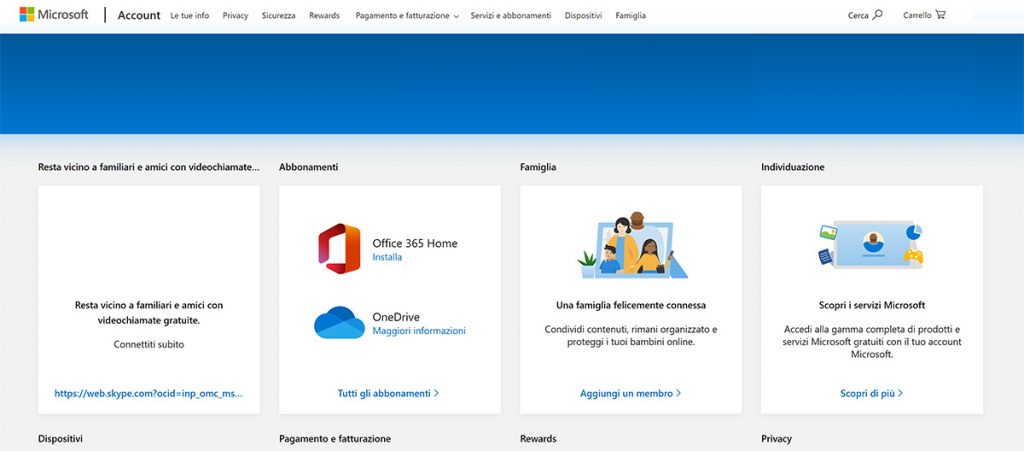
- Seleziona l’ opzione Membro
- Specifica l’indirizzo del nuovo account membro
- Completa la richiesta per verificare che non sei un robot
- Fai clic sul pulsante Invia invito
- Fai clic sul pulsante Fine
- Apri l’invito via e-mail nel nuovo account del familiare
- Fai clic sul pulsante Partecipa
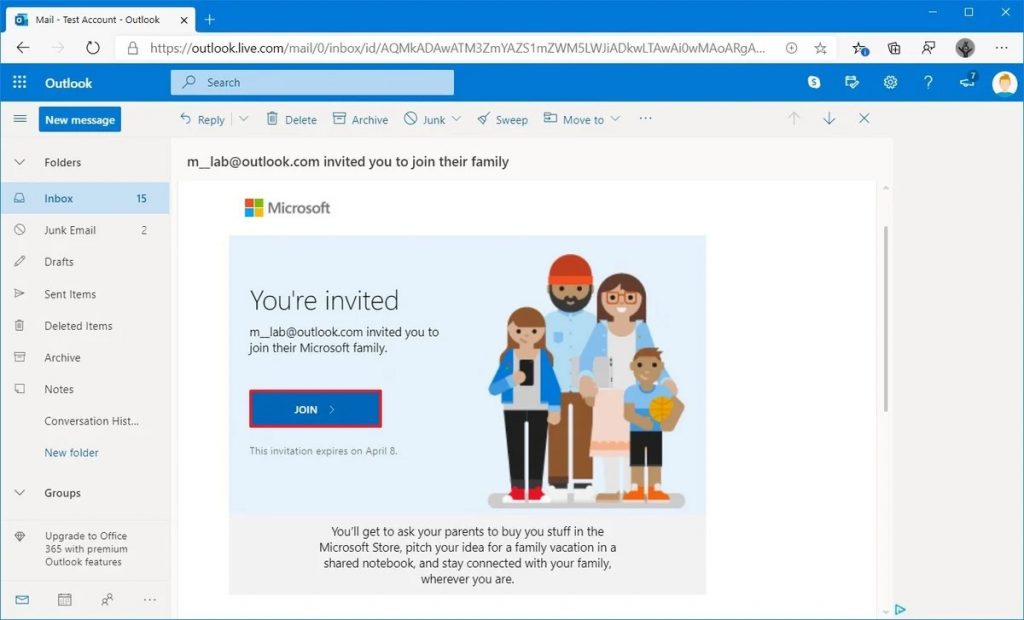
Fai clic sul pulsante Accedi o Iscriviti
Fai clic sul pulsante Unisciti alla famiglia
Una volta completati i passaggi, puoi continuare a impostare un limite di età per le app e i giochi a cui desideri far accedere ai più piccoli
Come impostare limiti di età per app e giochi sull’account Microsoft
Per impostare limiti di età per garantire che i tuoi figli abbiano accesso solo a contenuti adeguati, procedi nel seguente modo:
- Apri la pagina dell’account Microsoft .
- Accedi alle credenziali del tuo account.
- Fai clic sulla scheda Famiglia .
- Fai clic sulla scheda Restrizioni contenuto
- Nella sezione “App, giochi e contenuti multimediali”, attiva l’ opzione Blocca app, giochi e contenuti multimediali inappropriati
- Utilizza il menu a discesa “Consenti app e giochi classificati per” e seleziona il limite di età.
- (Facoltativo) Fare clic sull’opzione Classificazione dei contenuti consentiti per comprendere la classificazione dei contenuti standard per il limite di età specificato al passaggio n . 6
Dopo aver completato i passaggi, il membro sarà solo in grado di giocare, utilizzare app e accedere all’intrattenimento in base al limite di età specificato. Ad esempio, se il membro della famiglia prova a scaricare un gioco, un’app, un video inappropriati da Microsoft Store, gli verrà impedito di ottenere il contenuto e riceverà un messaggio per chiedere l’autorizzazione.
Se chiedono l’autorizzazione, riceverai un’e-mail che puoi utilizzare per consentire l’acquisto del contenuto. Oppure puoi anche abilitare o negare l’accesso dalla pagina delle impostazioni della famiglia .